win7本地连接是红叉怎么办 win7电脑本地连接显示红叉处理方法
更新时间:2021-04-21 09:19:09作者:xinxin
在使用win7系统的时候,用户启动时就需要通过本地连接来进行宽带连接之后才能正常上网,有些用户也会设置成启动自动连接,可是最近有用户在启动win7电脑之后却发现本地连接图标中显示红叉,那么win7本地连接是红叉怎么办呢?这里小编就来告诉大家win7电脑本地连接显示红叉处理方法。
推荐下载:win7纯净版ghost
具体方法:
一:检查网线与电脑的连接是否有问题。

二:如果确认网络与电脑的连接没有问题,返回电脑桌面,在开始菜单中找到“运行”选项,并输入“dcomcnfg”字样后按确定。
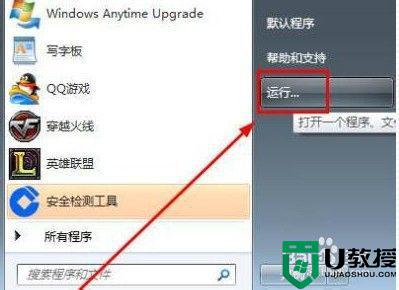
三:进入到组件服务界面。
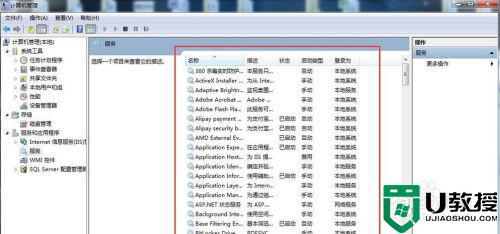
四:依次点击“组件服务”、“计算机”、“我的电脑”、“DCOM配置”这些选项,最后找到“netprofm”。
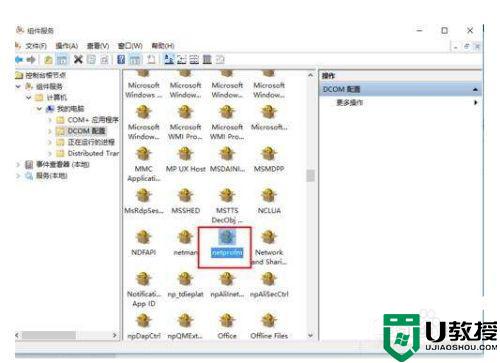
五:找到“netprofm”后右键属性,在新出来的界面导航中选择“安全”,并选中“启动和激活权限”下方的自定义,随后点击旁边的“编辑”按钮,在“添加”中“输入对象名称来选择”选项输入“LOCAL SERVICE”字样,最后按确定即可。

六:返回到界面后,这时我们还要注意本地启动和本地激活这两个选项有没有勾选。
7七:最后我们还要在输入“dcomcnfg”字样后按确定出现的界面中,从“服务”这个选项找到“Network List Service”,进行启动即可。
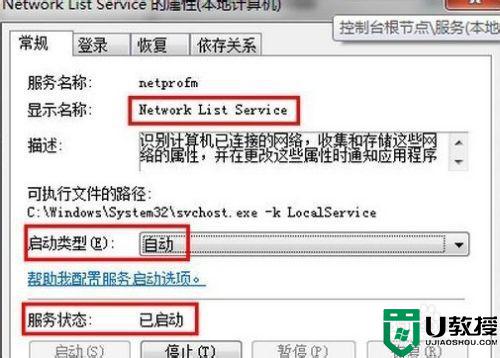
上述就是关于win7电脑本地连接显示红叉处理方法了,碰到同样情况的朋友们赶紧参照小编的方法来处理吧,希望能够对大家有所帮助。
win7本地连接是红叉怎么办 win7电脑本地连接显示红叉处理方法相关教程
- win7本地连接红叉怎么办 win7本地连接有个红色的叉处理方法
- win7本地连接显示红叉怎么解决 win7电脑本地连接显示红叉如何恢复
- win7笔记本本地连接红叉无法连接处理方法
- 台式win7未连接连接可用红叉怎么回事 win7上不了网显示了个红叉未连接连接可用如何处理
- 笔记本电脑win7系统无线网络连接显示红叉如何处理
- 笔记本win7无线网络连接红叉怎么办 windows7笔记本无线连接红叉如何解决
- win7笔记本电脑无线网络连接显示红叉怎么解决
- win7笔记本电脑无线网络连接显示红叉怎么办
- windows7连接不可用大红叉怎么解决 win7电脑连接不可用红叉怎么办
- w7笔记本电脑红叉连不上wifi怎么办 win7电脑wifi显示红叉的修复教程
- Win11怎么用U盘安装 Win11系统U盘安装教程
- Win10如何删除登录账号 Win10删除登录账号的方法
- win7系统分区教程
- win7共享打印机用户名和密码每次都要输入怎么办
- Win7连接不上网络错误代码651
- Win7防火墙提示“错误3:系统找不到指定路径”的解决措施
热门推荐
win7系统教程推荐
- 1 win7电脑定时开机怎么设置 win7系统设置定时开机方法
- 2 win7玩魔兽争霸3提示内存不足解决方法
- 3 最新可用的win7专业版激活码 win7专业版永久激活码合集2022
- 4 星际争霸win7全屏设置方法 星际争霸如何全屏win7
- 5 星际争霸win7打不开怎么回事 win7星际争霸无法启动如何处理
- 6 win7电脑截屏的快捷键是什么 win7电脑怎样截屏快捷键
- 7 win7怎么更改屏幕亮度 win7改屏幕亮度设置方法
- 8 win7管理员账户被停用怎么办 win7管理员账户被停用如何解决
- 9 win7如何清理c盘空间不影响系统 win7怎么清理c盘空间而不影响正常使用
- 10 win7显示内存不足怎么解决 win7经常显示内存不足怎么办

